初めてのシルクスクリーン印刷③〜初心者向けに詳しく解説!シルクスクリーンキット・ロゴスルでの印刷方法〜
※「ロゴスル」「ペーパーロゴスル」はリニューアルに伴い販売終了となりました。
>>後継品はこちら
今回は初めてのシルクスクリーン印刷の第3回!いよいよ印刷編です〜!
印刷については過去の記事でも何度か紹介していますので、以前の記事も併せておよみいただけると、初めてでも、よりスムーズに印刷作業ができると思います。
さぁシルクスクリーン印刷を楽しみましょう〜!
●目次
「初めてのシルクスクリーン印刷②〜初心者向けに詳しく解説!シルクスクリーンキット・ロゴスルの入稿方法〜」の続き
ステップ3 【ロゴスル 届く】
シルクスクリーンキット・ロゴスルの内容
ステップ4 【いざ 印刷】プリント方法
プリント手順
ステップ5 【想いがカタチにナル】
注意点と問い合わせ先
まとめ
ステップ3 【ロゴスル 届く】
注文後、1週間程度でシルクスクリーンキット・ロゴスルが発送されます。届いたら中身を確認してみましょう。スモールフレームに製版済みスクリーンがすでにセットされているので、すぐに印刷作業を始めることもできます。
ステップ3【ロゴスル 届く】は、想いが形になるための重要なステップです。製版済みのスクリーンやインク、スプレーのりなどを手に取り、思い描いていたイメージをプリントする準備を整えましょう。
ロゴスル・シルクスクリーンキットの内容
ロゴスル・シルクスクリーンキットには、以下のようなアイテムが含まれています。届いたら全て揃っているか確認してください。
1 製版済みスクリーン付きフレーム
2 スプレーのり80ml
3 スキージ14cm
4 ヘラ小
5 特別インク50g(8色から選択可能)
6 プリント台紙(厚紙)

※ロゴスルペーパーをご注文の場合、布印刷で使用する、スプレーのりとプリント台紙は含まれていません。代わりに水彩絵の具のような透明感を出せるクリアインクが同梱されます。
これらのアイテムがすべて揃っていることを確認し、不足しているものがないか、破損しているものがないかを確認しましょう。また、インクの色が自分が選んだものかどうかも確認しましょう。
もし、届いたキットに不備がある場合は、使ってしまう前に購入先に連絡しましょう。しっかりと確認してから次のステップに進んでください。
ステップ4 【いざ 刷ル】プリント方法
プリント手順
- 準備
印刷する場所に新聞紙やマスキングテープを用意して、汚れないように養生します。また、印刷する素材やインク、スキージーなども用意します。
- インクをのせる
インクをヘラなどでのせて、印刷する部分に均等に塗ります。インクの量は少なすぎず、多すぎないように調整します。
- スキージで刷る
スキージを使って、インクを下に向かって刷ります。スキージーの角度や力加減を調整しながら、均一な印刷面を作ります。
- 試し刷りを行う
印刷する前に、紙などで試し刷りを行います。印刷面が均等かつ綺麗にできているか確認しましょう。
- 素材に印刷する
ポロシャツやTシャツなどの素材に印刷します。素材によって印刷方法が異なるので、素材に合った印刷方法を選びます。
- 印刷後の処理
印刷が終わったら、版を洗います。裏面から拭き取り、表面もウエスで拭き取ります。水で洗い流すと版を痛める場合があるため、拭き取る方法が推奨されています。
以上が、ロゴスルを使った印刷の手順です。印刷する素材やインクの種類、スキージーの角度や動かし方などにも気を配りながら、綺麗で均一な印刷面を作り上げていきます。
シルクスクリーン印刷において、スキージの角度は重要な要素の一つです。スキージとは、インクを版に塗り伸ばす道具で、角度を変えることで印刷の仕上がりに大きな違いが生じます。通常、スキージの角度は65度が基本とされていますが、この角度を変えることで印刷の効率や仕上がりの質を調整することができます。

ロゴスルの詳しい使い方は公式 Youtube でもご覧いただけます。
>> 【公式】シルクスクリーン プリントキット ロゴスルの使い方
ステップ5 【想いがカタチにナル】
さて、あなたの思いや伝えたいメッセージがいよいよカタチになる瞬間です!
Tシャツやトートバック、ハンカチや靴下などのプレゼントや名刺、はがき、カードなど、自分の想いをカタチにして誰かに届けましょう〜!思いをカタチにしたものを実際に使ったり、贈ったりする瞬間は、贈る側も受け取る側も忘れられない体験になることでしょう。
また、自分自身が大切にしているモノやコトをデザインに込めて作れば、そのデザインを日々の生活の中で目にすることで、自分の気持ちを再確認したり奮起させたりすることができます。
デザインに込めた思いがカタチになる瞬間はワクワクするものです。ものつくりでは、デザインだけでなく、自分の想いを大切にして、素敵な作品を作りあげていきましょう。
注意点と問い合わせ先
デザインを作る際の注意をもう一度確認しましょう。
細かい図柄や細い線、小さい文字、濃淡は製版できない場合がある
シルクスクリーン印刷は、版にインクを通してプリントするため、細かい図柄や細い線、小さい文字、濃淡などをうまく製版できない場合があります。また、製版できてもすぐに目詰まりをしてしまう可能性がありますので、ご注意ください。目安は線の太さや線の間隔の幅が最小で1mm以上です。
印刷面積が広い場合は、ムラやカスレがでやすい
印刷面積が広い場合は、ムラやカスレがでやすいため、注意が必要です。できるだけ小さな面積に印刷するようにしてください。
知的財産権に関する注意
著作権などの「知的財産権」を侵害するもの、または侵害すると思われるものは、製版サービスをお断りさせていただきます。デザインには十分ご注意ください。
データ入稿に関する注意
ご注文から2週間を過ぎてもデータ入稿が確認できない場合は、ご注文を一度キャンセルさせていただきます。データ入稿には十分ご注意ください。
ご質問等は、FAQや問い合わせフォームからお問い合わせください。
まとめ
「シルクスクリーンキット・ロゴスル」は、限られたスペースでも手軽にシルクスクリーン印刷を楽しむことができるキットです。キットには、印刷に最低限必要な道具とインクが入っているため、初心者でも安心してシルクスクリーン印刷を始めることができます。
デザインの作成から印刷まで手掛けることで、自分だけのオリジナルグッズを作る楽しさが味わえるので、ぜひ挑戦してみてください。
おすすめ記事
labo-

父の日のプレゼント~手作り&実用的で子供から大人まで簡単に作れる~3選♪
父の日のプレゼント Tシャツ/靴下/ハンカチ まもなく父の日。みなさん、いつも頑張るお父さんや旦那様へのプレゼントはもう決まりましたか? 「心を込めてプレゼント」って聞こえはいいんですが、でも、手作りのモノって実際にもらうと普段使いにくいものも多いし、何より手作りする時間なんてない!って方も多いかも? 例えば「手作りの服のプレゼント」って聞いてどう思いますか? 純粋に「気持ちは嬉しいけど普段着るかと聞かれるとちょっと…」という方が多いのではないでしょうか? でもこれが「手作りのオリジナルプリントTシャツ」ってなったらどうでしょう? そこで今回おすすめするのが、自分でデザインするオリジナルのシルクプリントのプレゼント。 「でも、シルクプリントなんて難しそうだし、何より、道具を買わないといけないんでしょ?」 いえいえ!安心してください! 今回は独断と偏見でオリジナルプリントで手作り!父の日のプレゼントと称してランキング形式でご紹介すると同時に、道具不要で最短30分でシルクプリントができる方法や、デザインは手作りでプリントは専用プリンターで作る方法もご紹介していきます! それに「デザイン」と聞くと難しそうに聞こえるかもしれませんが、子供の描いた絵でもOK。 ですので、保育園や幼稚園のお子さんが描いた絵を、小学生、中学生のお兄ちゃん、お姉ちゃんがプリントする!なんていう兄弟連携プレーも簡単にできちゃうのがシルクプリントなんです。 ~menu~ オリジナルプリントで手作り!父の日のプレゼントおすすめランキング オリジナルプリントで手作り!父の日のプレゼント 第3位 オリジナルプリントで手作り!父の日のプレゼント 第2位 オリジナルプリントで手作り!父の日のプレゼント 第1位 手ぶらで手作り!?道具不要で実用的な手作りのプレゼントを作ろう オリジナルプリントで手作り!父の日のプレゼントまとめ オリジナルプリントで手作り!父の日のプレゼント 第3位 オリジナルプリントTシャツ 父の日のプレゼント オリジナルプリントTシャツ 初めての方へのハードルの低さ ★★★☆☆ 作製にかかる時間の短さ ★★★☆☆ 自分がもらったときの実用のしやすさ ★★★☆☆ 夏にTシャツを着ない男性なんて、この世にいるんですか!?というくらい、Tシャツなら誰でも着ますよね!(偏見?) 「Tシャツのデザインなんて難しそう」「そもそも絵がかけない」 そんな声も聞こえてきそうですが、街を見渡してみてください。Tシャツのデザインって本当に様々で、逆に言うと本当に「なんでもあり!」っていうくらいなんです。それに、文字だけのプリントでもオリジナルで作るとひと味違いますよ! また、Tシャツの胸の部分に大きなプリントを入れようと思うとなかなかいいデザインが思い浮かばない場合も多いかもしれませんが、Tシャツの裾や背中の襟の近くにワンポイントでイラストやメッセージを入れると、意外と簡単におしゃれでカッコイイデザインになったりするんです! 単色のデザインをカラフルにプリントしたり、写真をプリントすることもできます。 この辺は過去の記事で詳しくご紹介していますので、そちらもぜひご覧ください。 おぎこラボ~写真をシルクスクリーンで!編~https://www.hando-horizon.com/labo/3597 ミニミニおぎこラボ~誰でも簡単!虹色おばけのつくりかた~https://www.hando-horizon.com/labo/4227 繰り返しになりますが、記事の後半に手作りデザインをプリンターで直接Tシャツに印刷する方法も紹介しています♪ オリジナルプリントで手作り!父の日のプレゼント 第2位 オリジナルプリント靴下 父の日のプレゼント オリジナルプリント靴下 初めての方へのハードルの低さ ★★★★☆ 作製にかかる時間の短さ ★★★★☆ 自分がもらったときの実用のしやすさ ★★★★★ 「靴下にプリント!?」と思った方もいるかも知れませんが、いわゆるワンポイントや、足裏側への滑り止めなど、靴下もいろいろなプリントが可能です。過去に足裏への滑り止めプリント記事もアップしていますので気になる方はぜひチェックしてみてください。 可愛くて実用的!~シルクスクリーン印刷の発泡インクで靴下の滑り止めを刷ってみよう!~おぎこラボhttps://www.hando-horizon.com/labo/4219 そして、なぜTシャツより靴下が上位なのかというと、日常の使いやすさが一番の理由です。Tシャツの場合、デザインやプリントの内容によって(もし自分がもらったときに)人前で着にくい場合もあるかもしれませんが、靴下であれば、そういう心配が少ないですよね! お父さんの仕事にもよると思いますが、例えばスーツで仕事に行くお父さんなら、紺色の靴下のズボンの裾で隠れる位置にワンポイントが入っていても全く問題なく毎日の仕事で着用することができますよね♪お父さんが普段使用している色の無地の靴下を用意して、お子様の描いた絵やPCでプリントしたメッセージをプリント!お仕事の時、愛する家族の絵やメッセージのワンポイントプリントが入った靴下を履いていたらお父さんのやる気もUPして、出世・お給料UP間違いなし!? オリジナルプリントで手作り!父の日のプレゼント 第1位 オリジナルプリントハンカチ 父の日のプレゼント オリジナルプリントハンカチ 初めての方へのハードルの低さ ★★★★★ 作製にかかる時間の短さ ★★★★★ 自分がもらったときの実用のしやすさ ★★★★★ はえあるオリジナルプリントで手作り!父の日のプレゼント第一位はオリジナルプリントハンカチです! 父の日を過ぎた頃から季節は真夏に突入!汗をかく季節なだけにハンカチの出番もぐっと増えます。そして、2位の靴下、3位のTシャツと比べても、ハンカチの場合は、更にお手軽に作れて、そして、日常的に使いやすく、その上、 「これ、ウチの子の描いた絵なんですよ〜。」 なんて、同僚や友達に自慢しやすいんです! また、ご自分でプリントまでする場合、靴下やTシャツだと、生地が二重になっていたり、形が複雑でプリントの時一工夫必要な場合もありますが、完全に開いてプリントできるハンカチではこういった難しさはありません。 タオル地タイプを選ぶ場合はなるべくフラットなものを選んでくださいね♪(あんまりケバケバモケモケしたものは綺麗にプリントできないので避けるのが吉!) ・ハンカチ全面におおきくお子さんの描いたお父さんの顔をプリント ・真っ白なハンカチにいつもの感謝をメッセージにしてプリント ・家族一人一人からの絵やメッセージを寄せ書き風にプリント 考えるといろいろなアイデアが出てきますね! 手ぶらで手作り!?道具不要で実用的な手作りのプレゼントを作ろう さて、ここまでシルクプリントで作る手作りのプレゼントのおすすめを書いてきましたがいよいよ具体的な作り方です。 「道具は何が必要なの?」「道具不要!って本当に?」っていうお話なので、すでに趣味でシルクプリントをしている方などは飛ばしていただいても大丈夫。 手ぶら or 道具不要でシルクプリントする方法 吉祥寺 シルクスクリーン体験施設「HANDo」 まず先にお詫びしておきます!東京・吉祥寺から遠いみなさま、ごめんなさい!!! この方法は東京・吉祥寺駅から徒歩5分ほどのHANDo吉祥寺に来る方法です。でも、もしかすると同じような事ができる施設は皆さんの家の近くにもあるかもしれないので、興味のある方は検索してみてください。 HANDo吉祥寺のお近くに住んでいる皆さん。 プリントしたい図案とプリントするモノ(Tシャツ、靴下、ハンカチなど)をお持ちください。HANDo吉祥寺で簡単にプリントすることが出来ます。HANDo吉祥寺でご購入いただけるトートバックなどにプリントする場合はプリントしたい図柄以外、手ぶらでもOKです。 ①オリジナルのデザインや絵や文字を簡単にプリントしたい HANDo吉祥寺には転写プリント機材に加えて布用インクジェットプリント機材も揃っています。 ・布用インクジェットプリント布用インクジェットプリントは知らない方も多いと思いますが、これは普通のプリンターのような機械で直接Tシャツなどの布地に印刷をする方法です。フルカラー印刷も可能。・転写プリント転写紙と呼ばれる専用のシートにデザインを印刷し、それを衣類に熱で圧着させるプリント方法で、カラー印刷なども可能です。これは、ご家庭用のプリンターに対応した転写紙を用意すればご家庭でも可能ですが、HANDo吉祥寺の機材ではより鮮明で耐久性が高い転写プリントができる機材をご用意しています。 布用インクジェットプリント、転写プリントについてはこちらのページもご覧ください。https://www.hando-horizon.com/manabiba/yoyaku/ ②ご自分でのシルク印刷に挑戦してみたい方 ・機材は買わずにシルクプリントに挑戦してみたい料金は施設利用料金(3時間)+お好みのスクリーン(種類によって1or2枚)で2200円で施設内にあるシルク印刷に必要な機材一式を利用して自由にシルクプリントすることができます。インクも約30色が使い放題! 「全く初めて過ぎてシルクプリントが何なのかもわからない!でもやってみたい!」という方、ご安心を!HanDo吉祥寺では、毎週木曜、金曜と毎月第2・4土曜にシルクプリント体験が可能です。初めての方でもスタッフがサポートいたします。 ※①②どちらもご予約が必要です。 料金やご予約の流れはこちらをご覧ください。https://www.hando-horizon.com/manabiba/yoyaku/ この機会にシルクプリントの機材を揃える方法 ホリゾン・インターナショナル株式会社「Tシャツくんジュニア」 シルクプリントに興味は持ったけど、何を買えばいいの?やっぱり高いの!?難しいの!?? そんな方にベストなのは「Tシャツくんジュニア」 届いたらすぐにシルク印刷が始められるインクやスキージなども揃ったフルセットです。名前はTシャツくんですが、Tシャツ以外のモノにもプリントできます。 HANDoのネットショップにて15,180円 (税込)で全国からご購入いただけます。 HANDo WEBSHOP「Tシャツくんジュニア」https://www.webshop.hando-horizon.com/SHOP/101390007.html シルク印刷は一度版を作ったら同じ版で違う色のプリントなどもできるので、自分で機材を持っていたら同じデザインでも色違いでたくさん作るということも簡単にできますし、同じ版・同じ色でも、中央と端っこのようにプリントする場所を変えると雰囲気が変わったりといろいろな楽しみ方ができますよ♪ オリジナルプリントで手作り!父の日のプレゼントのまとめ 今回は「父の日のプレゼント〜手作り&実用的で子供から大人まで簡単に作れる〜3選♪」として、もらって嬉しい、手作りで、もらった後に使いやすいオリジナルプリントで手作り!父の日のプレゼントおすすめランキングをお伝えしました。 この記事が少しでも皆さまの参考になったり、この記事でシルクプリントに興味を持ってもらえたら嬉しいです♪
-
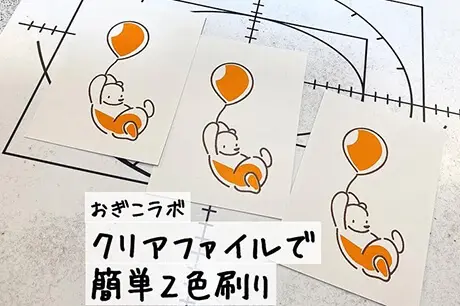
シルクスクリーン多色刷り‐クリアファイルで簡単2色刷りに挑戦!~おぎこラボ
今回は(きっと)みんなやってみたい!多色刷りについてご紹介。 位置合わせが難しそう…上級者しかできないんでしょ?と何かと距離を置かれがちな多色刷り。自分にはできない!と諦めていた方にクリアファイルを使って簡単に2色刷りをする方法をご紹介します??この方法なら3色、4色、もっとたくさんの多色刷りもできちゃうんです。 今回はTシャツくんワイド印刷機を使いましたがもちろんご自宅のテーブルなどでもOK! クリアファイルはカットしてペラペラ1枚の状態で使うのがおすすめです◎ みなさんぜひお試しあれ〜? ※実際に多色刷りをしている動画はInstagramの2枚目にあります↓↓↓ この投稿をInstagramで見る HANDo(ハンドゥ)(@hando__official)がシェアした投稿
-
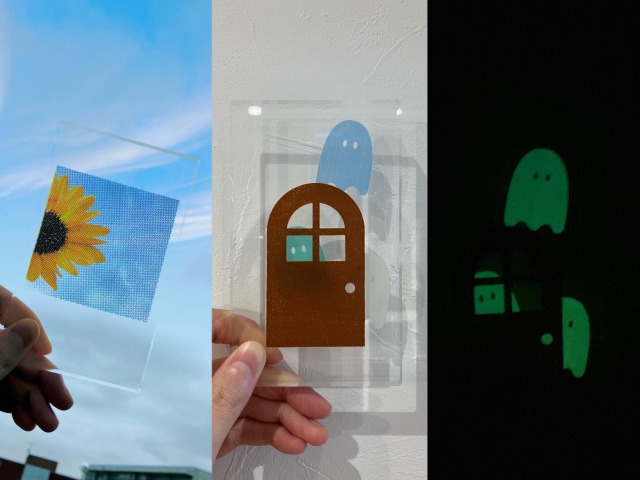
アクリルブロック×シルクスクリーンでオリジナルアクリルスタンドを作ってみる!
アイドルやアニメのファン達の間で人気のアクリルスタンド。推し活という言葉が流行り出してからは、さらに広く知られるようになったアクリルスタンド。最近では、家族やペットの写真をアクリルスタンドにするという人もいるそう。アクリルスタンドを作る場合、業者などのプロに頼むというのが一般的で、シルクスクリーンでできることはなさそう…と思っていましたが、個人でできたら面白いのでは?!ということで実験してみました! ①アクリルブロック×蓄光インク 100均でアクリルブロックを買ってきて、いざ実験。ちなみにアクリルブロックはスタンプ用(スタンプシートを貼り付けて使用する板)です。 表にドアを、裏におばけ達をプリントしてみました。おばけ達は「蓄光インク」を使ってみたので、電気を消すとおばけ達が浮かび上がる…というのができるのでは?という算段です。 では、いざ…!!! おお!!おばけがこちらを見ている…!!!扉からチラリとこちらを覗いているおばけやひょろりと飛んで行くおばけ達。これは結構良いアイデアかもしれません。 蓄光インクは太陽光や蛍光灯の光を蓄えて光るので、窓の近くに置いておけば、夜電気を消したときにぼやっと光ってくれそうです。 蓄光インクはこちらのインク。(全5色)ざらっとした蓄光剤が入っているのでよく混ぜて使ってください。80メッシュなど粗めのメッシュがおすすめ! 蓄光インクはこちら ②アクリルブロック×写真 同じアクリルブロックに、今度は写真をプリントしてみます。ひまわりの写真を4色分解して、フルカラー印刷をしてみましょう。 シルクスクリーンで写真をフルカラーで刷る方法はこちらをご覧ください。 https://www.hando-horizon.com/labo/12226/ この記事を参考に作った版がこちら! 刷った後の版なので分かりやすいですね。左上から順にM(マゼンタ)、C(シアン)、K(ブラック)、Y(イエロー)です。 斜めに引いてある線は私が横着してつけたトンボです。それぞれ印刷したA4の原稿用紙に定規を当て、大体同じでしょ!という場所にマジックペンで線を引いてから製版しました。(みなさんはちゃんとデータ上でトンボをつけてくださいね!) フルカラー印刷する順番としては、下のような順番が基本。①Y(イエロー)↓②M(マゼンタ)↓③C(シアン)↓④K(ブラック) でも今回は厚みのあるアクリルブロックに印刷をしていくのでちょっと一工夫!順番を逆にしてプリントしてみましょう。①K(ブラック)↓②C(シアン)↓③M(マゼンタ)↓④Y(イエロー)の順番でプリントすると… ……ミスったのでは?でも、これを裏返すと… きれいなひまわりがお目見え!! めちゃくちゃ良い感じになりました!これはインテリアとして飾っておくのも良さそう。そして何より自分で版を作って印刷をしたので愛着がわきまくります。 ちなみに、このひまわりの写真は反転しても問題ないデザインですが、反転するとおかしくなってしまうデザインは、デザイン作成の時点で反転させてから製版しましょう! 今回使用したインクはプレーンインク。「きいろ」「ぴんく」「そらいろ」「くろ」を使っています。これをパステル系の色に変えてみたりするとまた違った雰囲気になりますよ。 プレーンインクはこちら アクリルブロックへの印刷のポイント 1. アクリルブロックの厚みを活用しよう! 通常のアクリルスタンドと異なり、厚みがあって自立するのが特徴のアクリルブロック。①のおばけのように表と裏を有効活用したり、デザインを反転させて印刷し奥行きを出してみるのがおすすめ! 2. 透明感を活用しよう! 布や紙への印刷と違って透明なものに印刷をするので、その透明感を活用すると面白いかもしれません。たとえば、窓のフチだけを印刷して、空にかざす、森にかざす、海にかざす…などなど、場面によって変わるデザインも面白そう! 注意点 今回は蓄光インクやプレーンインクなどの水性インクを使用しています。爪でがりがりと引っ掻いたりすると取れてしまうので注意して扱ってくださいね。完全に定着するインクで刷りたい!という方は、プラスチックやガラス、金属などに使える「油性インク」がおすすめですよ。 油性インクはこちら まとめ 今回は厚みのあるアクリルブロックにシルクスクリーンで印刷をしてみました!大きなアクリル板などを使えば、個展の作品作りなどにも活用できそうです。ぜひみなさん、チャレンジしてみてくださいね!
-

Tシャツくんフレームの使い方を初心者向けに解説!空気の通り道がポイント
シルクスクリーン印刷の強い味方、「Tシャツくん」。そのTシャツくんを使う上で、意外とつまずきやすいのがフレームの扱い方です。今回はTシャツくんフレームの正しい使い方を解説していきます。 Tシャツくんフレームをセットする前の準備 まずは、作業環境を整えましょう。 カーテンを閉め、窓の近くを避ける Tシャツくんのスクリーンは、紫外線が大敵です。作業部屋のカーテンを閉め、太陽光が入らないようにしましょう。(部屋の電気はつけたままでOK。部屋を真っ暗にする必要はありません。) また、太陽光からの紫外線を避けるため、できれば窓の近くではない場所で作業しましょう。 Tシャツくんフレームの使い方 作業環境の準備ができたら、いよいよフレームをセットしていきます。 Tシャツくんフレームの構成 内枠(凹がたくさんある) ②外枠 ③ネジ の3つで構成されています。 内枠と外枠の間にスクリーンを挟み、ネジをしめていくことでピンと張っていく仕組みです。 1.空気の通り道をつくる クオリティの高いプリントのためには、スクリーンの張りの強さが重要です。フレームにスクリーンを張る際、たるみがないようにピンと張るために、まず、フレームの内枠を机から少しはみ出して置き、空気の通り道を作ります。 2.スクリーンを挟む 内枠の上にスクリーンをかぶせます。その上に外枠をのせて、上から抑え、勢いよくシュッと挟みます。 3.マットをかぶせて遮光し、ネジをしめる 遮光のためマットをかぶせ、ネジをしめます。一度に締め切らず、全体を少しずつ均一にしめていくとシワがよりにくいです。 4.スクリーンの張りをチェック 全てのネジが閉まり切ったら、スクリーンの張りを確認します。指ではじいたとき、太鼓のような音がするくらい、スクリーンがピンと張れていればOKです。 番外編:スクリーンを張ったまま保管するときの注意点 印刷が終わって、スクリーンをフレームに張ったまま保管する際は、ネジを緩めてから保管してください。ネジをきつく締めたままにしていると、フレームに負荷がかかり、歪んでしまうことがあります。使わないときはネジを緩めておきましょう。 また、Tシャツくんのスクリーンはフレームから外してもまた張り直しできることが特長です。 フレームに張りなおす際は、マスキングテープでネジ穴をふさぎ、再度穴をあけなおして貼りなおすと張りを保ったまま張り直しできます。 以上、Tシャツくんフレームの使い方を解説しました。今回ご紹介したポイントをしっかり押さえて、Tシャツくんライフを楽しんでくださいね!